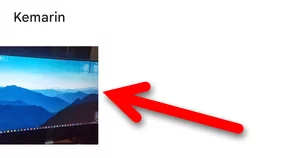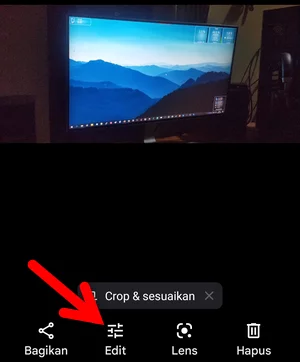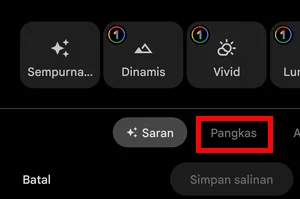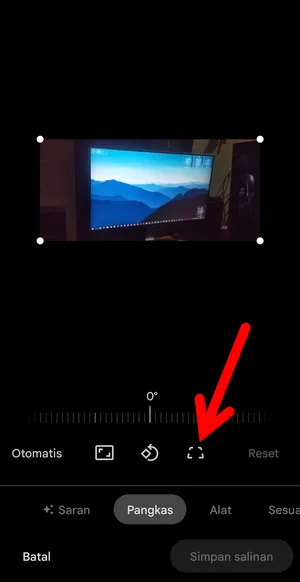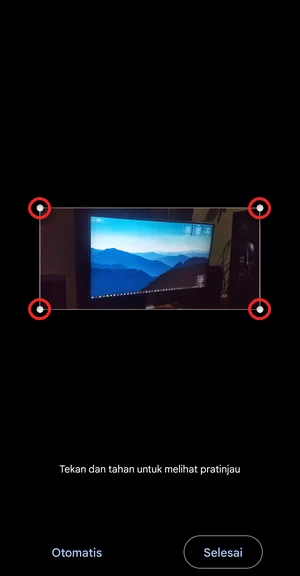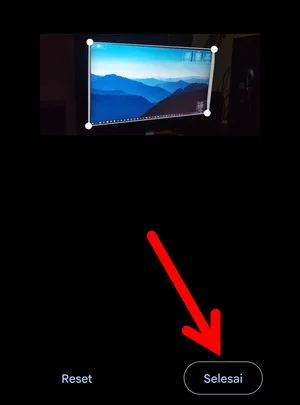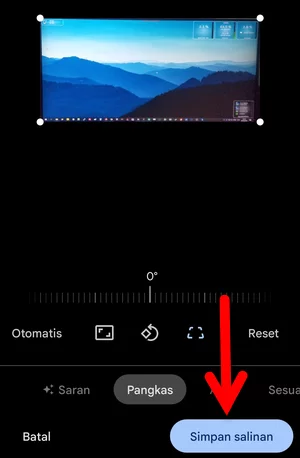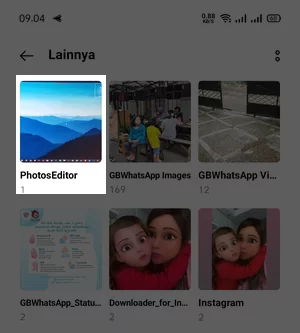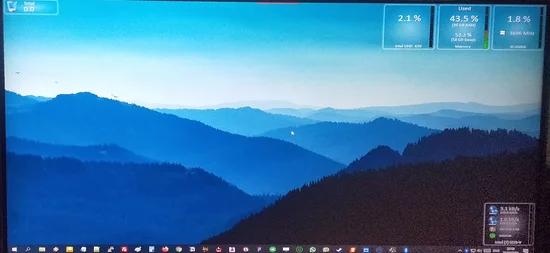Ada banyak tool atau aplikasi pengedit foto di Android dan iPhone. Namun, tak banyak yang menyediakan fungsi pengeditan perspektif. Dengan Google Photos, Anda dapat mengedit perspektif foto dan mengubah tampilan objek di dalamnya.
Perspektif Foto
Jika Anda masih asing dengan istilah “perspektif”, dalam bahasa Indonesia artinya adalah “sudut pandang”. Bagaimanapun, ketika berbicara mengenai perspektif foto maka kita sedang berbicara tentang sudut pengambilan foto.
Perspektif atau sudut pengambilan foto sangat mempengaruhi tampilan sebuah objek di dalam foto. Lihat contoh foto berikut ini, monitor yang seharusnya berbentuk persegi panjang terlihat seperti trapesium.
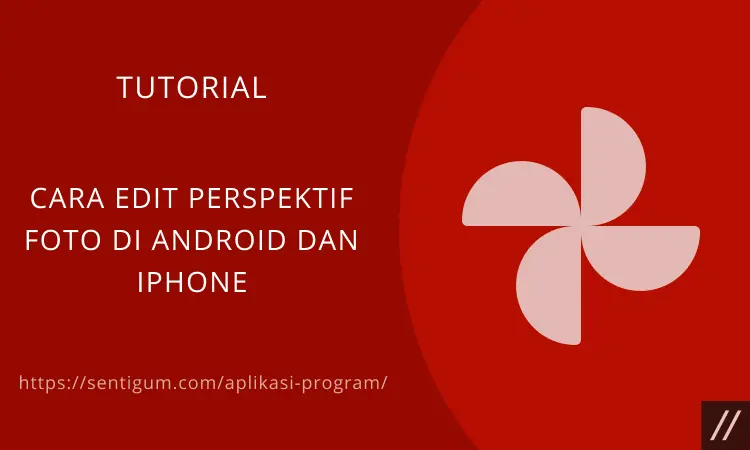
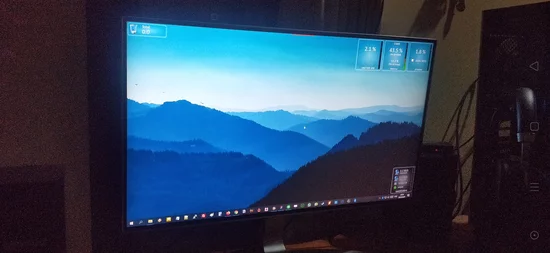
Ini terjadi karena sudut pengambilan foto tidak sejajar dengan objek di dalam frame. Dalam hal ini, pengambilan foto dilakukan dari sudut sebelah kiri.
Baca juga: Cara Mudah Menyalin Teks dari Foto di Android dan iPhone
Mengedit Perspektif Foto dengan Google Photos
Google Photos dapat membantu Anda mengubah perspektif foto dan mengubah tampilan objek di dalamnya. Berikut bagaimana cara melakukannya.
- Buka aplikasi Google Photos. Jika belum punya, instal terlebih dahulu (Android | iOS).
- Pilih foto dengan perspektif yang ingin diubah.

- Ketuk menu Edit di bagian bawah.

- Ketuk menu Pangkas atau Crop di bagian bawah.

- Ketuk ikon di samping menu Reset.

- Jika batas objek pada foto cukup jelas, Anda dapat mencoba pilihan Otomatis. Jika hasilnya kurang memuaskan, atur batas objek secara manual dengan menggeser titik di setiap sudut. Posisikan titik tepat di setiap sudut objek kemudian ketuk Selesai di bagian bawah.
- Ketuk Simpan salinan di bagian bawah untuk menyimpan hasilnya.

- Anda bisa menemukan hasilnya dengan membuka galeri ponsel kemudian pilih folder Album > PhotosEditor.

- Haslinya akan terlihat seperti ini.
Sebelum Sesudah
Keterbatasan
Fungsi pengeditan perspektif di Google Photos cocok untuk mengubah perspektif dari objek dengan bentuk yang sederhana, seperti buku, majalah, papan pengumuman, papan penunjuk jalan, poster, reklame, dan lain sebagainya.
Fungsi ini tidak cocok digunakan pada objek dengan bentuk kompleks, seperti manusia.
Baca Juga:
- Cara Backup Foto dengan Kualitas Terbaik di Google Photos
- Cara Mudah Menyalin Teks dari Foto di Android dan iPhone
- Cara Otomatis Cadangkan Media WhatsApp ke Google Photos
- Cara Mengaktifkan Opsi Pencadangan Google Photos di Android
- Menyelesaikan Tugas Store Artifacts di Among Us
- Menyelesaikan Tugas Align Telescope di Among Us
- Cara Mengubah Suara Navigasi Google Maps